新台电脑怎么创建一个新的连接网络 教你在电脑创建网络连接的方法
更新时间:2021-05-11 11:55:00作者:mei
随着科技不断发展,电脑日益成为人们生活中的重要组成部分。购买新台式电脑安装上Windows系统后需要上网,那么第一件事情就是创建网络连接,问题来了,新的台式电脑怎么创建一个新的连接网络?关于这个问题,本文说说一下具体创建方法。
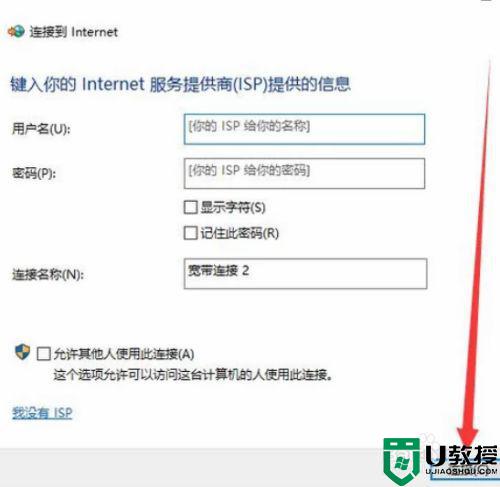
具体方法如下:
1、打开电脑,找到控制面板,点击并进入,如图所示。

2、进入之后,点击“网络和共享中心”,进入下一页面,如图所示。
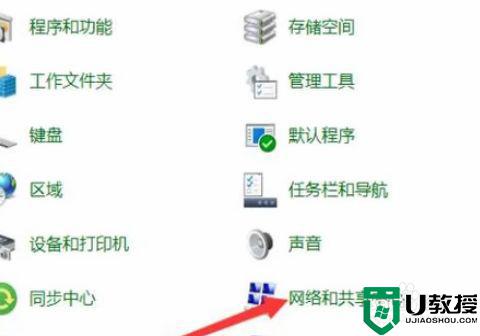
3、进入之后,点击图示位置进入下一页面,如图所示。
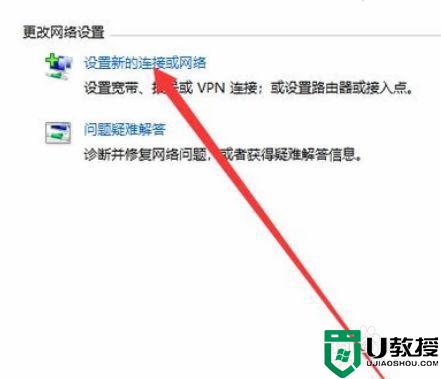
4、进入之后,选择图示位置,点击“下一步”,如图所示。
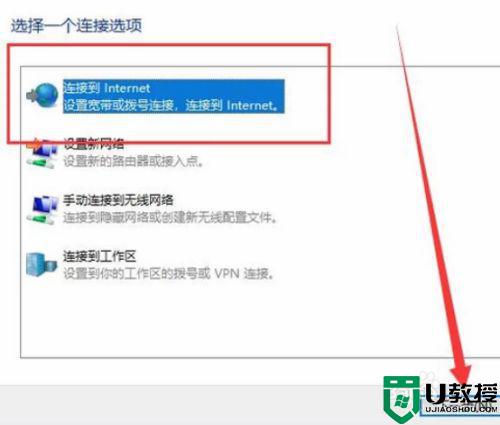
5、打开之后,点击“设置新连接”,如图所示。
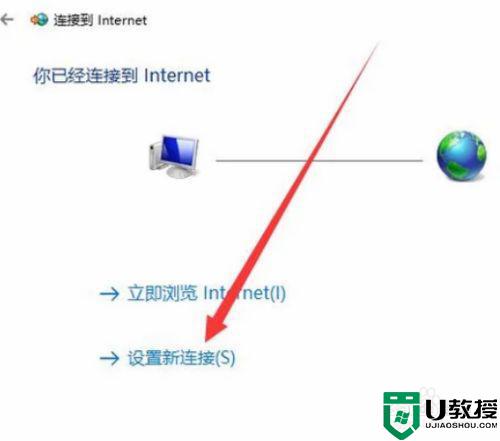
6、进入之后,点击“下一步”,如图所示。
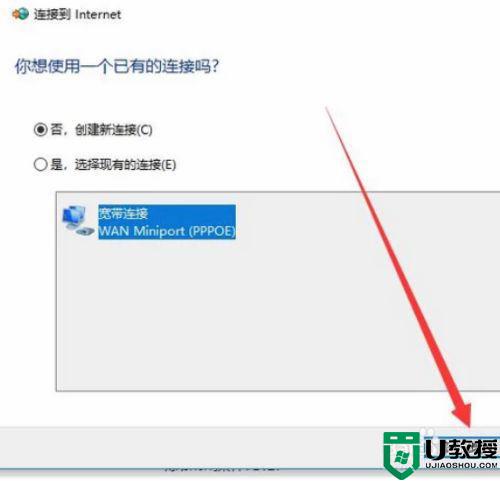
7、进入之后,输入用户名和密码,点击“连接”即可,如图所示。
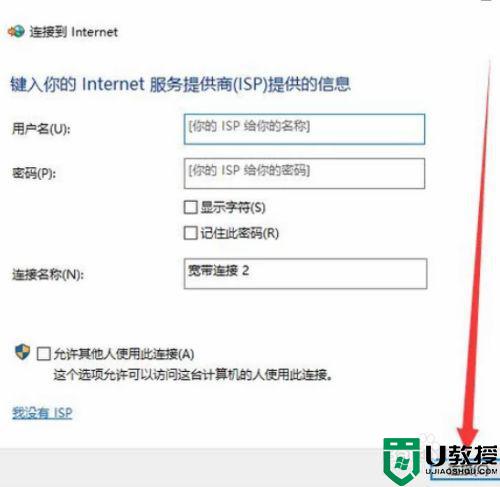
上述分享在电脑创建网络连接的方法,有需要的用户一起来操作设置。
新台电脑怎么创建一个新的连接网络 教你在电脑创建网络连接的方法相关教程
- Win10怎么创建新的网络连接?Win10创建新的网络连接的方法
- 新电脑怎么连接网络 win10新电脑连接网络的方法介绍
- 新电脑怎么连接网络 新买的电脑如何设置网络连接
- 台式电脑怎么连接无线网络wifi 台式电脑连接无线网络wifi的方法
- 电脑网络连接有个红叉怎么办 电脑网络连接有个红叉的解决方法介绍
- 台式电脑怎么连接自己的无线网络 台式电脑连接无线网络步骤
- Win7怎么创建宽带连接?Win7创建宽带连接的方法
- 电脑第一次怎么连接宽带网络 电脑第一次连接宽带网络的步骤详解
- 电脑无法连接网络怎么解决 电脑无法连接网络的解决方法
- win10正式版如何创建拨号连接?win10创建拨号连接的方法
- 5.6.3737 官方版
- 5.6.3737 官方版
- Win7安装声卡驱动还是没有声音怎么办 Win7声卡驱动怎么卸载重装
- Win7如何取消非活动时以透明状态显示语言栏 Win7取消透明状态方法
- Windows11怎么下载安装PowerToys Windows11安装PowerToys方法教程
- 如何用腾讯电脑管家进行指定位置杀毒图解

